

環 境
|
|
 |
環 境 |
|
機能024 |
フォント設定 |
|
|
フォント設定を簡単に行いたい! |

|
||

|
使用頻度の高いフォントの情報を記憶して、簡単にフォントの設定ができるようにします。使用しないフォントの一覧はリストに表示されませんので、効率的にフォントの設定を行うことができます。 に収録されています。 ボタンコレクション200 に収録されています。 |
|

|
||
 ボタンを押すと登録されているフォントの一覧が表示されます。
ボタンを押すと登録されているフォントの一覧が表示されます。 |
|
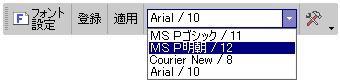
|
|
| ■Excelのフォント設定 | ■当機能のフォント設定 |
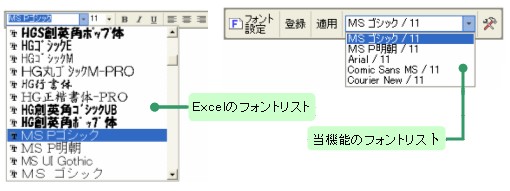 |
|
| Excelのフォント設定は書式設定ツールバーで行いますが、めったに使わないフォントまでリストに表示されていて、選択に一苦労します。 | 「フォント設定」機能では、登録されたフォントだけがリストに表示されます。フォント設定をスピーディーに行うことができます。 |
 当機能をインストールすると、次のようなツールバーが表示されます。 ■ フォント設定ツールバー
 フォントをリストに登録する場合は、すでにフォント設定がされているセルを選択してからツールバーの  [登録]ボタンをクリックします。 [登録]ボタンをクリックします。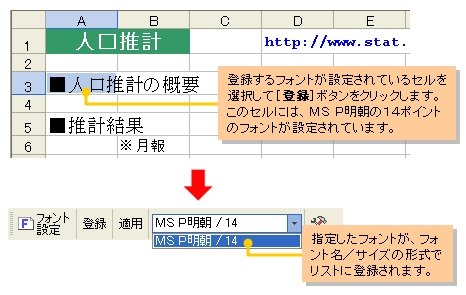 |
|||
|
|
同一フォントの場合でも、サイズが異なる場合はリストに登録されます。 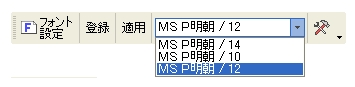 |
||
|
|
|||
セル範囲にフォントを設定する場合は、  [適用]ボタンをクリックします。現在設定されている
[適用]ボタンをクリックします。現在設定されている
 フォントとサイズが、選択されているセル範囲に設定されます。
フォントとサイズが、選択されているセル範囲に設定されます。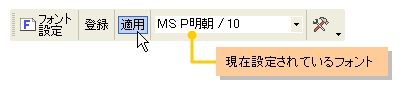 フォント設定ツールバー右端の  ■ フォント設定ユーティリティ
  登録フォントの削除 登録フォントの削除「フォント一覧」にはリストに登録されているフォントが表示されます。登録されているフォントをリストから削除する場合は、左側の□にチェックをいれて[削除]ボタンをクリックします。[全部選択]、[選択解除]ボタンを使うと、リストの全てのフォントを一括して選択、解除することができます。  表示位置の移動 表示位置の移動リストにおけるフォントの表示位置を上下に移動することができます。移動する文字にチェックを入れてから[↑][↓]ボタンをクリックします。  リストのソート リストのソート[ソート]ボタンをクリックすると、登録されているフォントをソートすることができます。 |
|||
 関連機能
関連機能 |
|
|
|
|
|
|
|
|
|
|
|
|
|
|
この機能のトップに戻る  |
2004.07.27/2009.06.09/2017.05.11 |